win7无法退出安全模式的解决方法 win7安全模式退出不了怎么办
更新时间:2023-08-25 09:37:43作者:xiaoliu
win7无法退出安全模式的解决方法,在使用Windows 7时,我们有时会遇到无法退出安全模式的问题,这可能会让我们感到困惑和焦虑,不要担心因为我们有一些解决方法可以帮助我们解决这个问题。当我们无法从安全模式正常退出时,可以尝试以下几种方法,以便重新进入正常模式。无论是通过更改系统配置、使用命令提示符还是通过重启计算机,我们都可以找到适合我们情况的方法来解决无法退出安全模式的困扰。接下来让我们一起来了解这些解决方法,并找到最适合自己的解决方案。
解决方法如下:
1、同时按下Win键+R键,打开运行。
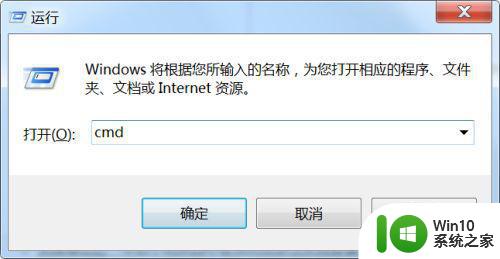
2、输入msconfig替换cmd,点击确定。
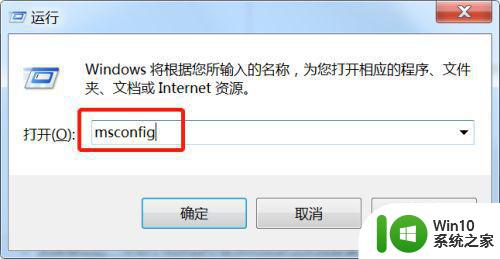
3、进入系统配置界面后,切换到启动选项卡。
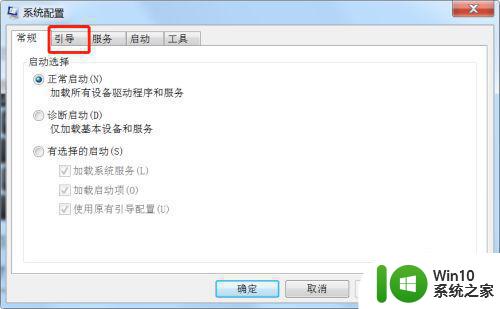
4、找到引导选项,将【安全引导】上的勾去除,点击应用并确定。

5、重启计算机即可解决问题。
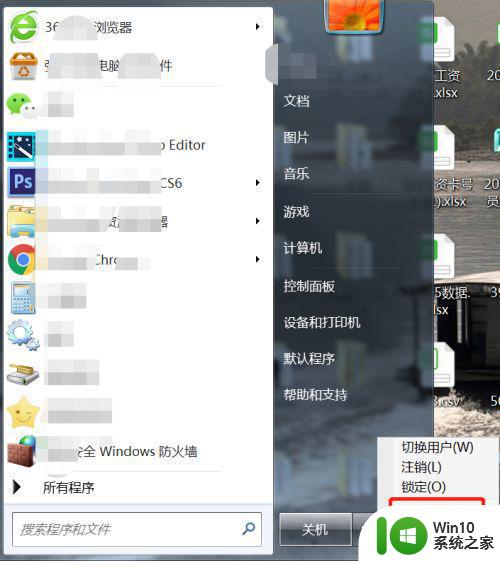
以上是解决win7无法退出安全模式的全部方法,如果您遇到了类似的问题,可以参考本文中的步骤进行修复,希望这些方法能对您有所帮助。
win7无法退出安全模式的解决方法 win7安全模式退出不了怎么办相关教程
- win7安全模式退不出来如何解决 win7退不出安全模式怎么办
- win7安全模式退不出来了处理方法 win7旗舰版安全模式无法退出怎么办
- win7无法退出安全模式失败解决方法 win7安全模式无法退出怎么办
- win7电脑进入安全模式如何退出 电脑怎么退出安全模式win7
- win7退出安全模式后无法上网怎么修复 Win7退出安全模式后无法连接网络怎么解决
- win7系统如何退出安全模式 win7的安全模式怎么解除
- win7如何退出安全模式 电脑安全模式怎么解除win7
- win7电脑退出安全模式方法 window7怎么关闭安全模式
- win7退出安全模式的教程 windows7处于安全模式怎么解除
- Win7进入安全模式退不出来解决技巧 Win7进入安全模式退不出来什么原因
- win7如何正常退出安全模式 如何关闭win7的安全模式启动
- win7戴尔进入安全模式无法退出如何解决 win7戴尔进入安全模式后无法正常启动怎么办
- window7电脑开机stop:c000021a{fata systemerror}蓝屏修复方法 Windows7电脑开机蓝屏stop c000021a错误修复方法
- win7访问共享文件夹记不住凭据如何解决 Windows 7 记住网络共享文件夹凭据设置方法
- win7重启提示Press Ctrl+Alt+Del to restart怎么办 Win7重启提示按下Ctrl Alt Del无法进入系统怎么办
- 笔记本win7无线适配器或访问点有问题解决方法 笔记本win7无线适配器无法连接网络解决方法
win7系统教程推荐
- 1 win7访问共享文件夹记不住凭据如何解决 Windows 7 记住网络共享文件夹凭据设置方法
- 2 笔记本win7无线适配器或访问点有问题解决方法 笔记本win7无线适配器无法连接网络解决方法
- 3 win7系统怎么取消开机密码?win7开机密码怎么取消 win7系统如何取消开机密码
- 4 win7 32位系统快速清理开始菜单中的程序使用记录的方法 如何清理win7 32位系统开始菜单中的程序使用记录
- 5 win7自动修复无法修复你的电脑的具体处理方法 win7自动修复无法修复的原因和解决方法
- 6 电脑显示屏不亮但是主机已开机win7如何修复 电脑显示屏黑屏但主机已开机怎么办win7
- 7 win7系统新建卷提示无法在此分配空间中创建新建卷如何修复 win7系统新建卷无法分配空间如何解决
- 8 一个意外的错误使你无法复制该文件win7的解决方案 win7文件复制失败怎么办
- 9 win7系统连接蓝牙耳机没声音怎么修复 win7系统连接蓝牙耳机无声音问题解决方法
- 10 win7系统键盘wasd和方向键调换了怎么办 win7系统键盘wasd和方向键调换后无法恢复
win7系统推荐
- 1 系统之家ghost win7 sp1 32位破解安装版v2023.04
- 2 三星笔记本ghost win7 64位最新旗舰版下载v2023.04
- 3 系统之家ghost win7 32位安装稳定版v2023.03
- 4 电脑公司win7 64位最新旗舰版v2023.03
- 5 电脑公司ghost win7 64位破解万能版v2023.03
- 6 雨林木风ghost win7 sp1 64位纯净免激活版v2023.03
- 7 华硕笔记本ghost win7 sp1 64位专业极速版下载v2023.03
- 8 深度技术ghost win7 64位最新专业版下载v2023.03
- 9 电脑公司ghost win7稳定旗舰版原版32位下载v2023.03
- 10 电脑公司ghost win7 sp1 64位极速破解版下载v2023.03